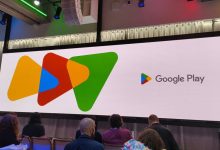Se você está pensando em melhorar o desempenho do seu laptop, existem algumas maneiras garantidas de conseguir isso sem ter que ser um mago do computador. Trocar uma unidade mecânica antiga por um SSD mais rápido é uma atualização obrigatória.
Vimos inúmeros laptops mais antigos com baterias não removíveis que agora aceleram (diminuem a velocidade) quando estão com bateria , porque a bateria não tem mais uma carga decente, embora isso seja um pouco mais complicado e exija que você desmonte a unidade inteira.
Mas antes de analisar isso, uma opção amigável para noob para acelerar seu sistema é atualizar sua RAM. Este tutorial se concentrará em como atualizar a quantidade de RAM em seu laptop, e a melhor parte é que o processo não é tão técnico quanto uma pessoa comum pode pensar que é.
Neste ponto, a pergunta óbvia a se fazer é se você realmente precisa de mais RAM (também conhecida como memória do sistema). Como regra geral em computadores Windows/Mac, qualquer coisa abaixo de 8 GB não é boa o suficiente e a atualização resultará em uma melhoria de desempenho. 8 GB são suficientes para a maioria das tarefas essenciais, mas adicionar RAM pode trazer um bom salto para multitarefa, e 16 GB é confortável para computação geral. Se você precisar de mais memória do que isso, provavelmente não precisará ler um guia de instruções e já conhece suas coisas.
Encontre seu tipo de RAM e possível atualização paths
Para descobrir quanta RAM você está usando atualmente, confira o Gerenciador de Tarefas do Windows, que relatará a utilização de RAM ao executar os programas que você normalmente usa todos os dias. Isso lhe dará uma indicação justa se a RAM é um gargalo de desempenho.
Agora, vamos verificar se o seu laptop suporta RAM upgrades, pois alguns laptops vêm com a RAM soldada na placa-mãe e não podem ser atualizados.
Verifique quantos slots de expansão de RAM estão disponíveis em seu laptop e quantos estão livres. O Gerenciador de Tarefas do Windows mostrará essas informações na guia de memória, ou você também pode usar um aplicativo como o Speccy que listará todo o seu hardware em detalhes.
Com esta informação em mãos, você pode determinar o melhor caminho de atualização de RAM, se você simplesmente precisa adicionar mais RAM ou substituir seus módulos atuais.
Você pode encontrar as especificações exatas de RAM para o seu laptop na página do produto do fabricante, mas neste ponto geralmente gostamos de pegar um atalho e simplesmente usar o assistente da Crucial (use o Seletor de atualização em 3 etapas
É importante considerar também a configuração da RAM. A maioria dos laptops suporta memória de canal duplo, o que aumenta o rendimento e o desempenho da memória, mas isso exigirá que os módulos de RAM instalados funcionem na mesma velocidade e tempo.
A maioria das CPUs modernas pode aproveitar RAM mais rápida, mas medidas de redução de custos impedem que os fabricantes de laptops instalem os módulos de RAM mais rápidos. O uso de uma ferramenta como CPU-Z pode fornecer as informações necessárias sobre a velocidade de seus módulos de RAM atuais, o que pode se beneficiar de uma atualização.
Atualização de RAM passo a passo
Agora que você sei que você está pronto para uma atualização de RAM, vamos em frente com isso, passo a passo…
- Como antes, visite a página do fabricante do seu modelo de laptop (ou use o site da Crucial) e confirme qual RAM você precisa.
- Depois de saber a RAM que você precisa (capacidade, especificação e quantos módulos), compre-os de qualquer revendedor de sua escolha: Amazon, Newegg ou Crucial.
-
Com sua nova RAM em mãos, encontre os compartimentos de expansão em seu laptop . Muitos laptops modernos que oferecem atualizações de RAM oferecem fácil acesso físico e geralmente precisam apenas de uma chave de fenda para acessar os slots. Vire o laptop e atente para um marcador de RAM, que indica onde sua RAM está localizada.
Empurre as tiras que prendem a RAM no lugar para o lado para desencaixe o módulo de RAM e, em seguida, puxe a RAM para fora de seu soquete. Insira seu novo módulo de RAM no soquete enquanto observa o orifício de alinhamento.
Agora para a melhor parte. Se tudo correr bem, seu laptop deve inicializar normalmente e talvez até um pouco mais rápido. Você pode confirmar que sua atualização foi bem-sucedida verificando a quantidade de RAM relatada pelo seu sistema, verificando as propriedades do sistema ou o Gerenciador de Tarefas.
No caso de as coisas não saírem bem da primeira vez, não entre em pânico. Basta manter pressionado o botão liga/desliga até que o sistema desligue. Se o seu laptop não estiver inicializando ou você ouvir um bipe ao ligar o laptop, é possível que a nova RAM não esteja inserida corretamente no slot. Retire o módulo de RAM e recoloque-o novamente e veja se funciona. Se não, tente usar outro stick de RAM ou melhor ainda, tente o seu stick de RAM antigo para se certificar de que sua nova RAM não está com defeito.
Espero que sua atualização de RAM tenha sido bem-sucedida e você começará a notar um aumento saudável no desempenho e na execução do aplicativo mais rápida após o mudança.